教大家怎么优化Win10电脑系统,让你的电脑快到飞起

同一款电脑,为什么别人用起来飞快,而有的人开个浏览器都卡的飞起,有的人开机很快(不包括固态),而有的人开机则需要一两分钟呢?因为他们的系统没有优化好。
今天我就教大家怎么优化电脑系统,希望可以帮助大家
关闭不常用的服务:
1、在桌面左下角搜索框输入“服务”点击最上面的服务图标(或者按开始键+R打开运行窗口,输入services.msc然后确定
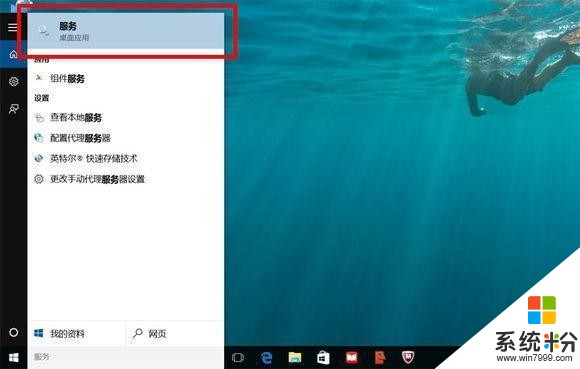
2、先找到自动更新和搜索这两个服务
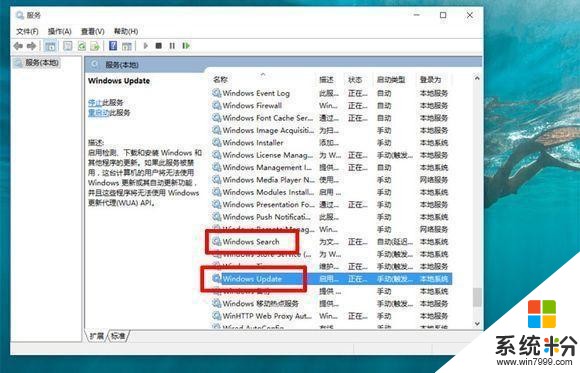
3、两个服务的启动类型选禁用,服务状态选停止(目前发现禁止windows update服务有可能导致应用商店打不开,如果遇此情况,请重新打开此服务)
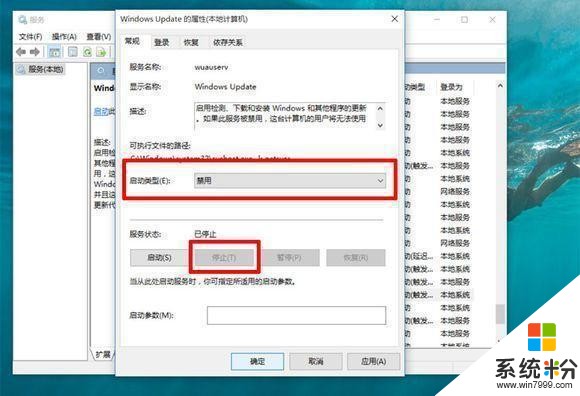
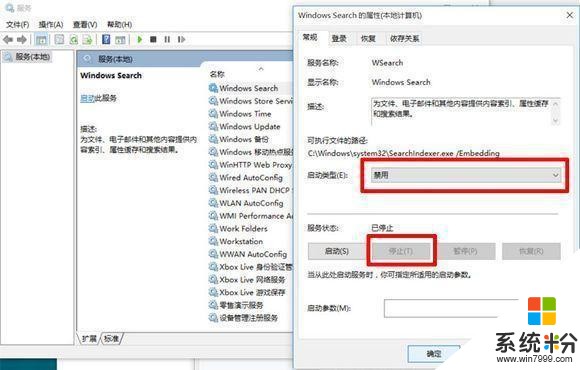
4、再找到和家庭组有关的服务
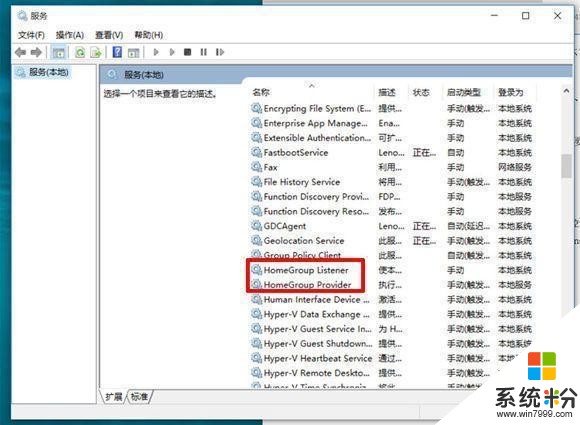
5、也是启动类型选禁用,服务状态选停止
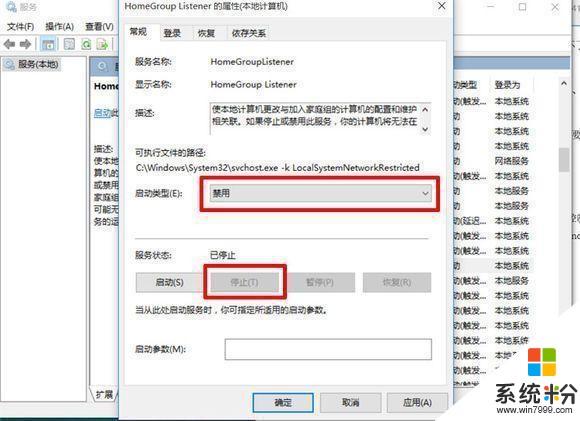
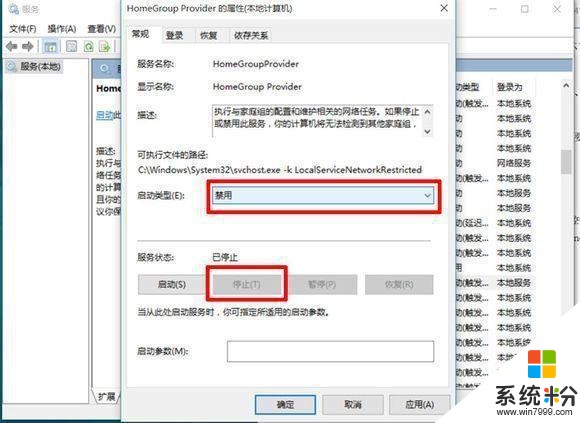
6、找到superfetch服务,然后启动类型选择自动(延迟启动),服务状态选停止
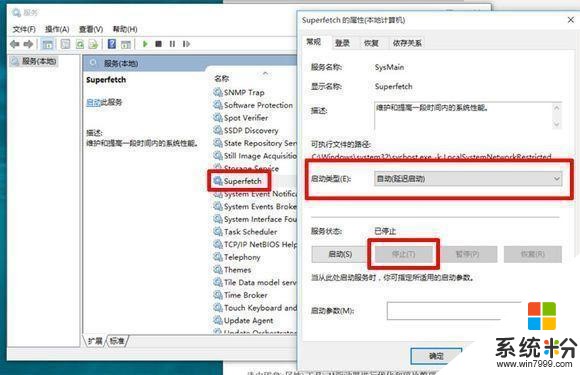
关闭计算机更新
1、在左下角点右键,选择控制面板
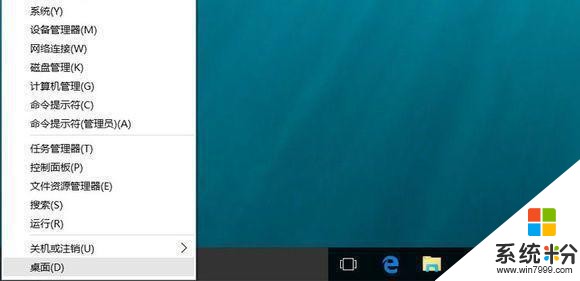
2、打开后,右上角查看方式选择小图标
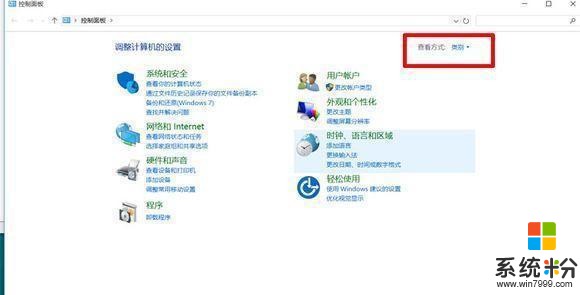
3、找到windows defender打开
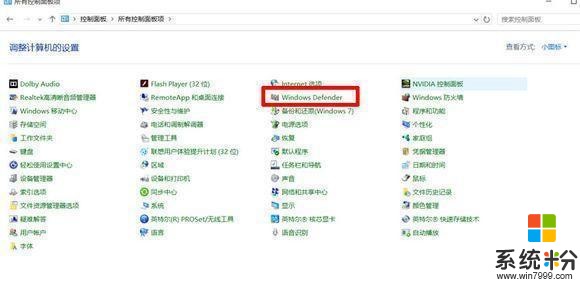
4、选择设置
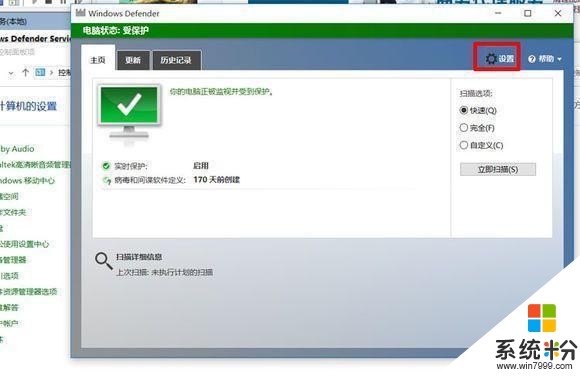
5、关闭实时防护
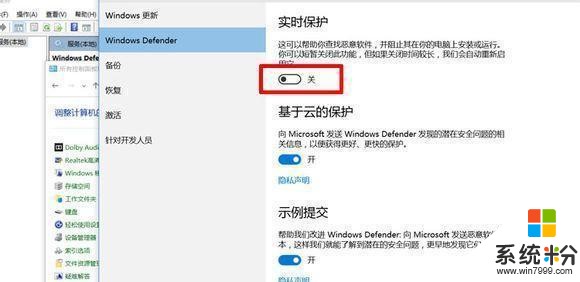
对磁盘进行优化
1、打开桌面计算机(此电脑),然后在那个C盘上点右键,选择属性
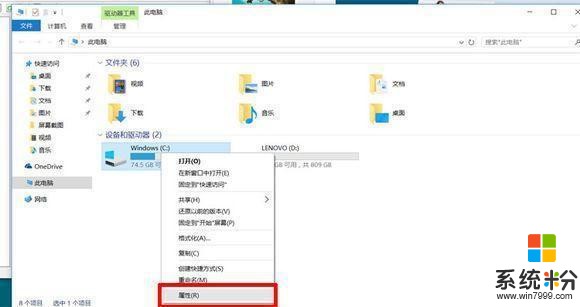
2、选择工具里的优化
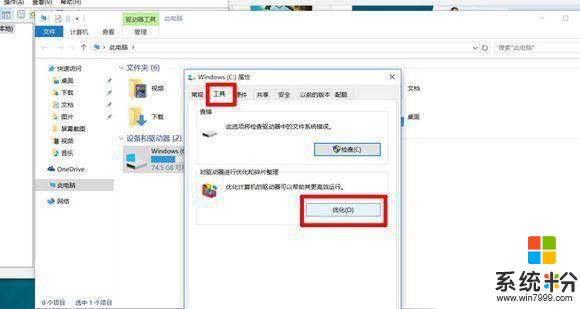
3、选择更改设置
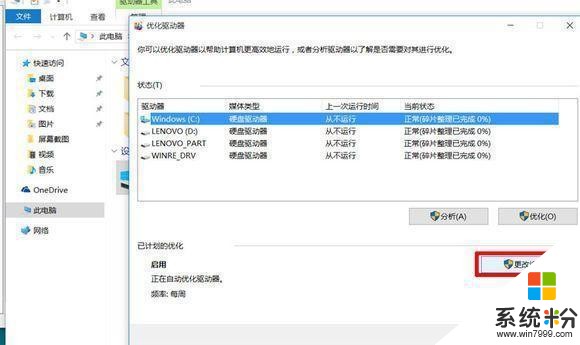
4、把按计划运行的勾去掉,然后确定。
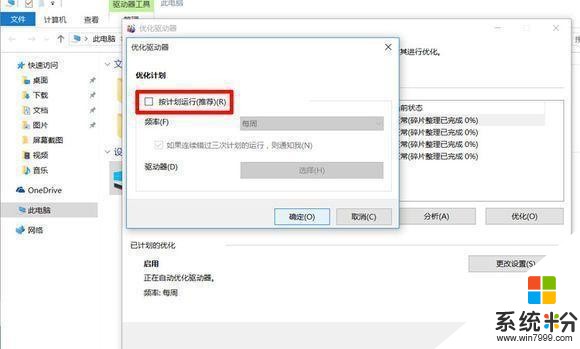
如果朋友们资金充裕,可以选择安装固态,加内存条。现在入手固态和内存条是个明智的选择,目前价格都有所回滚。并且有了它们的辅助,你的电脑体验又将更上一层楼。

朋友如果有补充,请在评论区留言,大家可以一起探讨。











